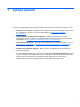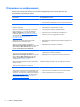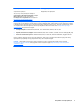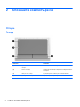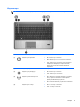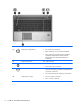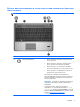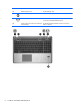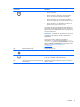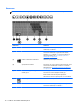Notebook User Guide - Windows 8
Table Of Contents
- Добре дошли
- Опознайте компютъра си
- Свързване към мрежа
- Посочващи устройства и клавиатура
- Използване на посочващи устройства
- Използване на клавиатурата
- Идентифициране на клавишните комбинации
- Използване на цифровите блокове на клавиатурата
- Мултимедия
- Управление на захранването
- Изключване на компютъра
- Задаване на опциите на захранването
- Захранване от батерията
- Откриване на допълнителна информация за батерията
- Използване на функцията за проверка на батерията
- Показване на оставащия заряд на батерията
- Максимално увеличаване на времето за разреждане на батерията
- Мерки при ниски нива на батерията
- Поставяне или изваждане на батерията
- Съхраняване на мощността на батерията
- Съхранение на батерия, която може да се сменя от потребителя (само при някои модели)
- Изхвърляне на батерия, която може да се сменя от потребителя (само при някои модели)
- Смяна на батерия, която може да се сменя от потребителя (само при някои модели)
- Използване на външно променливотоково захранване
- Превключващи се графични режими/двойни графични режими (само при някои модели)
- Външни карти и устройства
- Дискови устройства
- Боравене с дисковите устройства
- Използване на твърди дискове
- Използване на оптични устройства (само при някои модели)
- Защита
- Защита на компютъра
- Използване на пароли
- Използване на антивирусен софтуер
- Използване на софтуер за защитна стена
- Инсталиране на критично важни актуализации за защита
- Използване на HP ProtectTools Security Manager (само при някои модели)
- Поставяне на допълнителен защитен кабел
- Използване на четеца за пръстови отпечатъци (само при някои модели)
- Поддръжка
- Архивиране и възстановяване
- Computer Setup (BIOS) и Advanced System Diagnostics
- Поддръжка
- Технически данни
- Пътуване с компютъра
- Отстраняване на неизправности
- Източници на информация за отстраняване на неизправности
- Разрешаване на проблеми
- Компютърът не може да стартира
- Екранът на компютъра е празен
- Софтуерът не функционира нормално
- Компютърът е включен, но не отговаря
- Компютърът е необичайно топъл
- Някое от външните устройства не работи
- Безжичната мрежова връзка не работи
- Поставката за оптичния диск не се отваря за изваждане на CD или DVD диск
- Компютърът не открива оптично устройство
- Дискът не се възпроизвежда
- Филмът не се вижда на външен дисплей
- Процесът на запис на диск не започва или спира, преди да е приключил
- Разреждане на статично електричество
- Азбучен указател
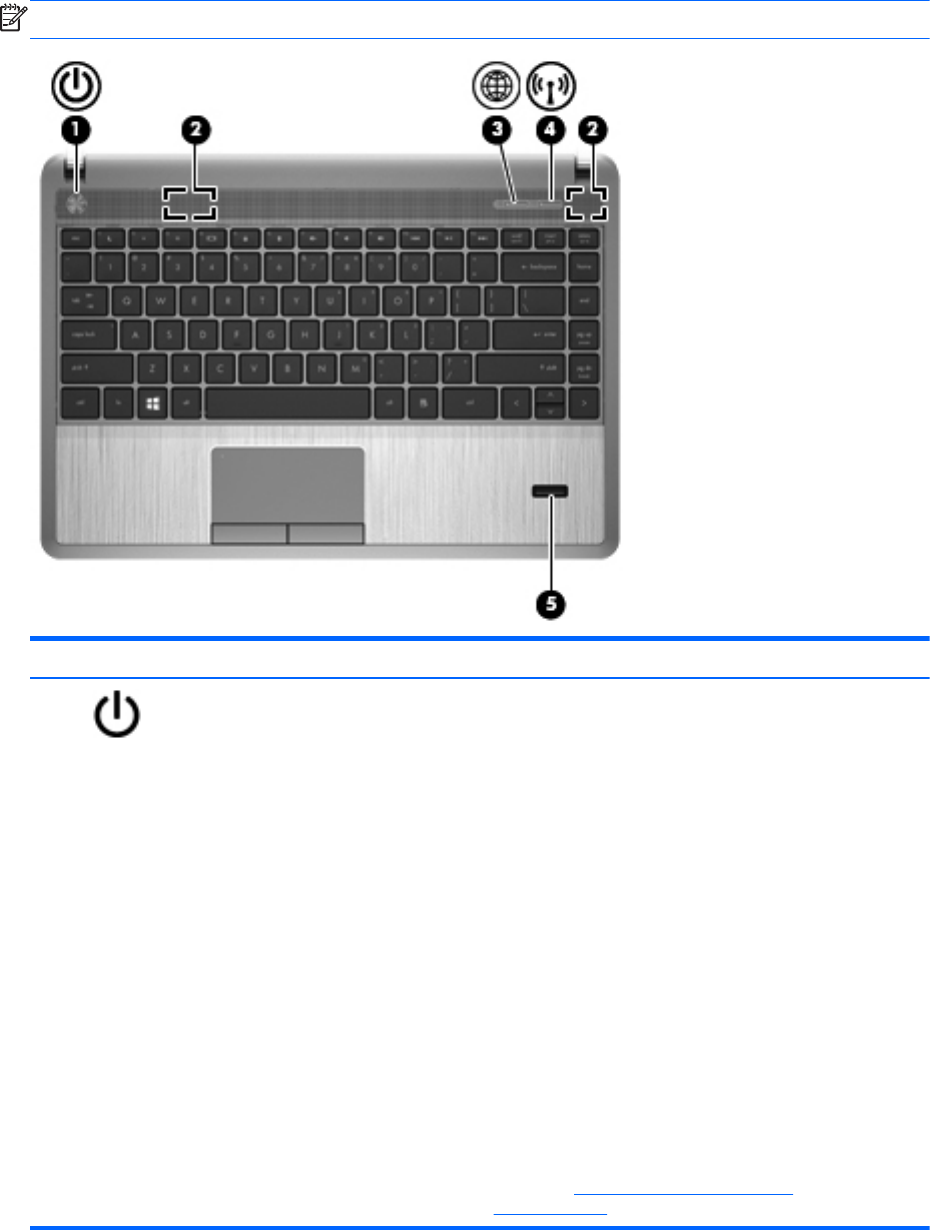
Бутони, високоговорители и четец на пръстови отпечатъци (само при
някои модели)
ЗАБЕЛЕЖКА: Вж. илюстрацията, която най-добре отговаря на вашия компютър.
Компонент Описание
(1)
Бутон на захранването ● Когато компютърът е изключен, натиснете бутона,
за да го включите.
● Когато компютърът е включен, натиснете бързо
бутона, за да влезете в режим на заспиване.
●
Когато компютърът е в състояние на заспиване,
натиснете за кратко бутона, за да излезете от него.
● Когато компютърът е в хибернация, натиснете за
кратко бутона, за да излезете от нея.
Ако компютърът е блокирал и изключването на
Microsoft® Windows® не действа, натиснете и задръжте
бутона за захранването най-малко за 5 секунди, за да
изключите компютъра.
ВНИМАНИЕ: Натискането и задържането на бутона за
захранването ще доведе до загуба на незапазената
информация.
За да научите повече за вашите настройки на
захранването, от стартовия екран напишете опции за
захранването. Щракнете върху Настройки и след това
изберете Опции за захранването от показаните опции
или вижте
Управление на захранването
на страница 46.
Отгоре 7